
教你查看硬盘容量的操作方法
硬盘的容量是以MB、GB、TB为单位,在现代生活中一般我们所使用的硬盘如果是机械的话那么1tb的比较多,如果是固态的话那么240GB用的比较多。每1024字节为1KB,每1024KB为1MB,每1024MB为1GB,没1024GB为1TB。下面小编给大家介绍下查看硬盘大小的方法。
使用【【QQ电脑管家】腾讯电脑管家官方最新版】来查看
1、打开电脑管家,点击屏幕右下方的工具箱;
2、点击左侧的其他
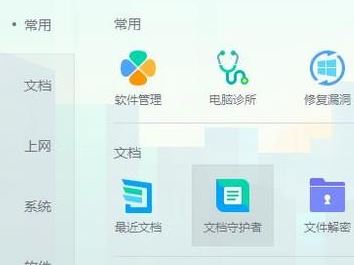
3、点击硬件检测
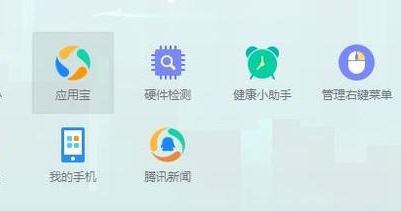
4、等待检测完成,我们就可以知道我们的磁盘的大小了,小编的电脑硬盘是1000GB的!

很多用户会问硬盘的容量怎么会少一些呢?这是因为厂商计算容量“缩水”导致的。以120GB的硬盘为例:厂商容量计算方法:120GB=120,000MB=120,000,000KB=120,000,000,000字节换算成操作系统计算方法:120,000,000,000字节/1024=117,187,500KB/1024=114,440.91796875MB=114GB。
以上便是winwin7给大家介绍的硬盘大小查看方法,希望可以帮到大家~